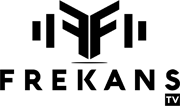Olay Görüntüleyicisi ve Temizleme Yöntemleri
Olay Görüntüleyicisi (Event Viewer), Windows işletim sistemlerinde sistem, güvenlik, uygulama ve diğer
olayların kaydedildiği merkezi bir günlük aracıdır.
Bu araç, bilgisayarınızda meydana gelen hataları, uyarıları ve bilgileri izlemenizi sağlar.
Olay Görüntüleyicisi, sistem sorunlarını teşhis etmek ve gidermek için son derece faydalı bir kaynaktır.
Dikkat Edilmesi Gerekenler
- Güvenlik veya sistem analizi için bu günlükler faydalı olabilir.
- Özellikle kurumsal sistemlerde, olay günlüklerini silmek bazı politikalarla yasaklanmış olabilir.
- Temizlemeden önce yedek almak isteyebilirsiniz.
Olay Görüntüleyicisini Açma Yöntemleri
Aşağıdaki yöntemlerden dilediğinizi kullanarak Olay Görüntüleyicisi’ni açabilirsiniz:
1. Başlat simgesine sağ tıklayın, "Olay Görüntüleyicisi"ne tıklayın.
2. Arama simgesine tıklayın, "Olay Görüntüleyicisi" yazın ve çıkan sonuca tıklayın.
3. Windows + R tuşlarına basın. Açılan kutuya "eventvwr.msc" yazın ve Enter tuşuna basın.
4. Komut İstemi'ni kullanarak açmak için arama simgesine tıklayın, "cmd" yazın ve çıkan sonuca tıklayın.
Komutu girin:
Kod:
eventvwr5. PowerShell’i kullanarak açmak için Başlat simgesine sağ tıklayın, "Windows PowerShell"e tıklayın veya
arama simgesine tıklayın, "PowerShell" yazın ve çıkan sonuca tıklayın.
Komutu girin:
Kod:
eventvwrTemizleme Yöntemleri
1. Manuel Yöntem (Olay Görüntüleyicisi Üzerinden)
- Olay Görüntüleyicisini açın.
- Sol menüden bir günlük türünü seçin (örneğin “Uygulama”).
- Sağ tıklayıp “Günlüğü Temizle…” seçeneğini kullanın.
- Açılan pencerede "Temizle" diyerek kayıtları kalıcı olarak silebilir veya "Kaydet ve Temizle" diyerek bir
yedeğini alıp ardından temizleyebilirsiniz.
2. Komut İstemi (CMD) ile Temizleme (Yönetici Yetkisi Gerekir)
Tümünü silmek için:
Aşağıdaki kodu kopyalayıp Komut İstemi'ne (CMD) yapıştırın ve Enter tuşuna basın. İşlem tamamlanana
kadar bekleyin.
Kod:
for /F "tokens=*" %1 in ('wevtutil.exe el') DO wevtutil.exe cl "%1"Not: Komut İstemi'ni (CMD) yönetici olarak çalıştırmalısınız. Bu komut tüm olay günlüklerini temizler;
dikkatli kullanılmalıdır.
3. PowerShell ile Temizleme (Yönetici Yetkisi Gerekir)
Tümünü silmek için:
Aşağıdaki kodu kopyalayıp PowerShell’e yapıştırın ve Enter tuşuna basın. İşlem bitene kadar bekleyin.
Kod:
$logs = wevtutil el
foreach ($log in $logs) {
try {
wevtutil cl "$log"
Write-Host " Temizlendi: $log" -ForegroundColor Green
} catch {
Write-Host "Temizlenemedi: $log" -ForegroundColor Red
}
}Not: PowerShell’i yönetici olarak çalıştırmalısınız. Bu komut tüm olay günlüklerini temizler; dikkatli
kullanılmalıdır.
Son düzenleme: